Cos'è 10.0.0.1?
Quando parliamo dell'IP 10.0.0.1 Ci sono alcune cose che dobbiamo menzionare per prime.
Innanzitutto, è un indirizzo IP privato di classe A e in secondo luogo, è normalmente utilizzato come gateway predefinito per i router COMCAST XFINITY .
10.0.0.1 come IP privato
Essere un indirizzo IP privato significa che questo IP non può essere instradato da Internet. Può essere utilizzato solo in una rete privata e può esserci solo un IP come questo nella rete. Nel caso in cui ci siano due indirizzi IP 10.0.0.1 si verificherà un cosiddetto conflitto IP che può rendere instabile l'intera rete.
10.0.0.1 come IP predefinito
D'altra parte, il termine IP predefinito significa che i produttori di router utilizzano questo IP per consentire agli utenti del router di accedere facilmente alle impostazioni del router e modificarle. L'utente può modificare la SSID (nome di rete) e la password, risolvere i problemi di rete minori, proteggere la rete e verificare quali dispositivi sono connessi alla rete e così via.
Nota: abbastanza spesso le persone pensano che 10.0.0.1 e 10.0.0.0.1 siano lo stesso indirizzo IP. La verità è che il 10.0.0.0.1 non esiste ed è uno dei problemi più comuni che le persone hanno quando cercano di accedere al loro router.
Normalmente, se stai leggendo questo articolo, vuoi saperne di più su questo IP e controllare in particolare i passaggi di accesso al router.
Vediamo cosa devi sapere per accedere al tuo router 10.0.0.1 correttamente. Entro la fine di questo articolo navigherai attraverso le impostazioni del router.
Prima di accedere
Ci sono alcune cose da controllare prima di accedere al router 10.0.0.1. Questi sono:
- È 10.0.0.1 Il tuo router predefinito IP?
È possibile trovare facilmente l'IP del router predefinito utilizzando il prompt dei comandi sul tuo PC Windows. Dopo aver avviato il prompt dei comandi, digita ipconfig e scorrere verso il basso fino a vedere il gateway predefinito. Questo è il tuo router predefinito IP. Nel tuo caso dovrebbe essere 10.0.0.1, ma se vedi altri numeri come 192.168.2.1 o 192.168.100.1 di cui non c'è nulla di cui preoccuparsi. Utilizzerai questi numeri per accedere al tuo router.
- Quali sono il nome utente e la password predefiniti per il tuo router?
Se non si cambia questi dettagli di accesso prima di poter utilizzare quelli predefiniti. Puoi trovarli stampati su un'etichetta sul router o nel manuale degli utenti o nel sito ufficiale dei produttori.
10.0.0.1 Accedi passo per passo
Passaggio 1: avvia il browser
Avvia il browser e nel tipo di barra degli indirizzi 10.0.0.1.
Nota: prenditi cura di due cose qui.
- Innanzitutto, se digiti l'IP nella barra di ricerca anziché nella barra degli indirizzi otterrai i risultati di ricerca di Google o Bing invece la pagina di accesso al router.
- In secondo luogo, la digitazione dell'IP errata comporterà un messaggio di errore. Quindi assicurati di non digitare 10.0.0.0.1 perché questo IP non esiste.
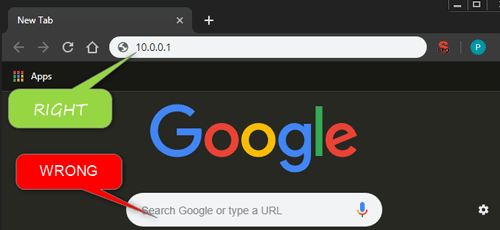
Passaggio 2: digitare il nome utente e la password di accesso predefiniti
Se l'IP predefinito è corretto, ti verrà chiesto di inserire i dettagli di accesso del router predefinito.
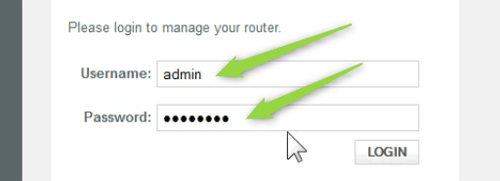
Passaggio 3 - A colpo d'occhio
Se il nome utente e la password predefiniti sono corretti, vedrai il Comcast a una pagina di sguardo.
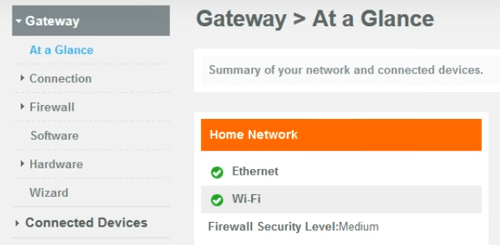
Ciò significa che hai effettuato l'accesso con successo. Da lì è possibile modificare la password del router predefinito, modificare la password di rete SSID (Nome della rete) e wireless. Queste sono le prime tre cose che devi fare per rendere la tua rete domestica wireless più sicura.
Come cambiare la password del router?

Per proteggere la rete è necessario modificare la password dello strumento di amministrazione di volta in volta.
Puoi farlo navigando per risolvere i problemi e quindi modificare la password nel menu.
Lì ti verrà chiesto di inserire la password corrente e quindi inserire due volte la nuova password. Fai clic su Salva e hai finito.
Come modificare la SSID e la password predefinite di Comcast Xfinity?
Vai alle connessioni , quindi fai clic su Wi-Fi .
Nella nuova finestra vedrai la rete Wi-Fi privata . Fai clic su Modifica.
Ora puoi modificare il nome di rete (SSID) e la password di rete.
Ora, dopo aver modificato la password del router predefinita e la password SSID e Wi-Fi, è possibile verificare se il tuo firewall è ON ( Gateway> Firewall> IPv4> Sicurezza tipica (media) ), disabilita la gestione remota ( gateway> avanzata> gestione remota ) e così via.
10.0.0.1 Problemi di accesso comuni e FAQ
Se tutto va bene, accederai al tuo router senza problemi. Tuttavia, di tanto in tanto le cose possono diventare un po 'complicate. Ecco alcuni dei problemi di accesso più comuni e come risolverli.
